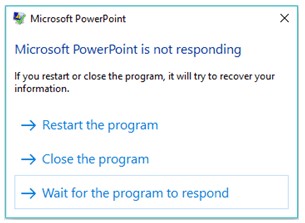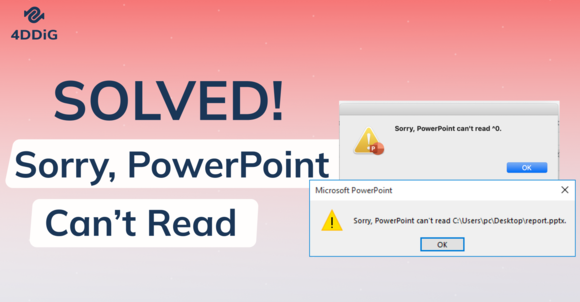Récupérer un PPT effacé : astuces pour Windows et Mac
Vous avez supprimé un fichier PowerPoint par erreur ? Apprenez à le récupérer facilement sur PC ou Mac grâce à nos conseils pratiques et rapides.
Un instant d'inattention, une mauvaise manipulation ou un disque dur qui flanche, et voilà qu'un fichier PPT essentiel disparaît. Que ce soit pour une présentation professionnelle, un exposé universitaire ou un projet personnel, perdre un fichier PowerPoint peut vite devenir stressant. Heureusement, il existe plusieurs moyens de récupérer un fichier PPT supprimé sur PC ou Mac, que ce soit via les fonctionnalités intégrées du système ou à l'aide d'outils spécialisés comme Tenorshare 4DDiG.
Dans cet article, nous allons passer en revue toutes les méthodes efficaces pour retrouver vos fichiers PowerPoint, tout en partageant quelques astuces pour éviter qu'une telle mésaventure ne se reproduise.
Partie 1: Pourquoi perd-on un fichier PowerPoint ?
Avant de chercher à récupérer un fichier PPT, il est utile de comprendre les causes courantes de perte :
- Suppression accidentelle manuelle
- Formatage ou plantage du disque dur
- Problème de synchronisation avec un service cloud
- Défaillance du système ou de l'application PowerPoint
- Fichier endommagé ou corrompu
- Fermeture brusque de PowerPoint sans sauvegarde automatique
- Erreur humaine lors d'un transfert de fichiers
Chaque situation appelle une méthode de récupération spécifique, que nous allons explorer ci-dessous.
Partie 2: Comment récupérer un fichier PowerPoint (PPT) supprimé sur PC/Mac ? (Toutes méthodes)
La perte d'un fichier PowerPoint peut survenir à tout moment, que ce soit après une suppression accidentelle, un crash du système ou une panne de logiciel. Heureusement, il existe plusieurs méthodes simples et efficaces pour retrouver vos fichiers PPT, qu'ils aient été supprimés récemment ou depuis un certain temps. Voici un tour d'horizon des solutions à tester sur PC comme sur Mac, avant de passer à des outils plus avancés.
Méthode 1. Vérifiez la corbeille (PC et Mac)
C'est le premier réflexe à avoir. Sur Windows comme sur macOS, les fichiers supprimés sont généralement placés temporairement dans la corbeille.
Sur Windows :
-
Double-cliquez sur la Corbeille sur le bureau.
-
Recherchez votre fichier PPT ou fichiers PPT supprimés.
-
Faites un clic droit > Restaurer.
Sur Mac :
-
Cliquez sur la Corbeille dans le Dock.
-
Faites glisser le fichier PPT vers le bureau ou utilisez le clic droit > Remettre.
Solution rapide si la suppression est récente.
Méthode 2. Récupération via les versions précédentes ou les sauvegardes automatiques
Sur Windows, la fonction "Versions précédentes" peut vous sauver la mise.
-
Allez dans le dossier où se trouvait votre présentation.
-
Clic droit > Restaurer les versions précédentes.
-
Sélectionnez une version antérieure contenant votre fichier PowerPoint.
Sur Mac, vous pouvez utiliser Time Machine si vous aviez activé la sauvegarde automatique.
Méthode 3. Utiliser la récupération automatique de PowerPoint
Microsoft PowerPoint enregistre automatiquement des versions temporaires des fichiers.
-
Ouvrez PowerPoint > Fichier > Ouvrir > Récupérer les présentations non enregistrées (sur PC).
-
Sur Mac : Ouvrez PowerPoint, cliquez sur Fichier > Récupérer ou parcourez manuellement le dossier
/Utilisateurs/VotreNom/Bibliothèque/Application Support/Microsoft/Office/OfficeVersion/AutoRecovery
Ces fichiers ont souvent l'extension .pptx et portent des noms du type "AutoRecovery...".
Méthode 4. Restaurer depuis OneDrive, Google Drive ou iCloud
Si vous utilisez un service cloud, connectez-vous à votre compte, puis :
-
Accédez à la Corbeille ou Fichiers supprimés.
-
Sélectionnez le fichier PPT supprimé.
-
Cliquez sur Restaurer.
Pensez à vérifier les différentes versions enregistrées automatiquement si vous utilisez OneDrive ou Google Drive.
Méthode 5. Utiliser Tenorshare 4DDiG pour récupérer un fichier PPT supprimé ou corrompu
Si aucune des méthodes précédentes n'a fonctionné, ou si vous avez vidé la corbeille, il est temps de passer à une solution spécialisée. Tenorshare 4DDiG est un outil puissant de récupération de fichiers supprimés, y compris les fichiers PPT, même sur un disque formaté ou partiellement endommagé.
▶ Fonctionnalités principales :
- Analyse profonde de disque dur, clé USB ou carte SD
- Compatible avec Windows et macOS
- Récupère les fichiers PPT, PPTX, et autres formats Office
- Prévisualisation avant récupération
- Interface conviviale, adaptée aux débutants
-
Téléchargez et installez Tenorshare 4DDiG depuis le site officiel.
TÉLÉCHARGERTéléchargement Sécurisé
TÉLÉCHARGERTéléchargement Sécurisé
-
Lancez le logiciel et sélectionnez le disque où se trouvait votre fichier PowerPoint.

-
Cliquez sur Analyser pour lancer la recherche.

-
Filtrez les résultats avec le mot-clé ".ppt" ou ".pptx". Prévisualisez le fichier retrouvé pour vérifier son contenu.

-
Cliquez sur Récupérer et sauvegardez-le dans un autre emplacement sécurisé.

Évitez de récupérer le fichier sur le même disque pour éviter l'écrasement.
Astuces Bonus : compresser, lire ou réduire la taille d'un fichier PPT
Comment compresser un fichier PPT ?
Il peut arriver que votre présentation devienne trop lourde, surtout si elle contient beaucoup d'images ou de vidéos.
Méthodes simples :
- Ouvrez PowerPoint > Fichier > Compresser les images
- Enregistrez au format .pptx (plus léger que le format .ppt)
- Supprimez les diapositives inutiles et les éléments en double
Si vous devez envoyer le fichier par mail, pensez à le compresser dans une archive ZIP.
Comment réduire la taille d'un fichier PPT sans perdre en qualité ?
Outre la compression d'images, vous pouvez :
- Utiliser des illustrations vectorielles au lieu d'images HD
- Intégrer les vidéos via des liens externes au lieu de les insérer
- Nettoyer les animations ou transitions complexes
En résumé : simplicité = légèreté = meilleure compatibilité.
Comment lire un fichier .ppt sur PC ou Mac ?
Les fichiers .ppt sont l'ancien format de PowerPoint, avant l'arrivée du .pptx.
Sur PC :
- Utilisez Microsoft PowerPoint (compatible avec tous les formats).
- Ou téléchargez PowerPoint Viewer si vous ne disposez pas de la suite complète.
Sur Mac :
- Utilisez PowerPoint pour Mac ou Keynote (qui convertira automatiquement le fichier).
- Il existe aussi des convertisseurs en ligne pour ouvrir le fichier dans Google Slides.
Faites attention à la mise en page si vous ouvrez le fichier sur une autre plateforme.
FAQ - Perte et récupération de fichiers PPT
Q1: Peut-on récupérer un fichier PowerPoint supprimé il y a plusieurs semaines ?
Oui, c'est possible, mais cela dépend de plusieurs facteurs. Si le fichier supprimé n'a pas été remplacé par de nouvelles données (ce qu'on appelle « écrasé »), il reste récupérable même après plusieurs semaines. Un logiciel comme Tenorshare 4DDiG peut analyser en profondeur votre disque et retrouver des fichiers supprimés depuis un certain temps, y compris les présentations PowerPoint (.ppt ou .pptx).
Q2: Est-ce que 4DDiG fonctionne avec une clé USB ou un disque externe ?
Absolument. 4DDiG prend en charge la récupération de données sur pratiquement tous les types de supports de stockage : clés USB, disques durs externes, SSD, cartes SD, et même certains appareils photo ou caméscopes. Il suffit de connecter le périphérique à votre ordinateur, de le sélectionner dans l'interface 4DDiG, et de lancer l'analyse.
Q3: Est-ce que les fichiers corrompus peuvent être récupérés ?
Oui, dans bien des cas. Si un fichier est endommagé, 4DDiG peut parfois en retrouver une version précédente non corrompue ou réparer partiellement le fichier afin de le rendre lisible. Cela dépend du niveau de corruption, mais l'outil propose différentes méthodes de récupération selon la gravité du dommage.
Q4: Le fichier retrouvé est incomplet, que faire ?
Cela peut se produire si une partie des données d'origine a été écrasée ou si le fichier était fragmenté. Dans ce cas, vous pouvez essayer de relancer l'analyse avec le mode approfondi de 4DDiG, qui explore plus en détail les secteurs du disque. Une autre option est de rechercher une version antérieure du fichier dans vos sauvegardes ou dans les versions enregistrées automatiquement par certains logiciels (comme PowerPoint).
En conclusion
Perdre une présentation PowerPoint peut sembler dramatique, mais dans la grande majorité des cas, des solutions existent. Que ce soit via les fonctions natives de Windows/Mac, le cloud ou un logiciel spécialisé comme Tenorshare 4DDiG, il est tout à fait possible de récupérer un fichier PPT supprimé.
Et pour éviter que cela ne se reproduise, adoptez de bonnes habitudes : sauvegarde régulière, travail dans le cloud, et export automatique. Gardez aussi en tête les astuces de compression et d'optimisation pour ne jamais vous retrouver bloqué avec un fichier trop lourd ou illisible.
Articles Liés
- Accueil >>
- Récupérer Fichiers >>
- Récupérer un PPT effacé : astuces pour Windows et Mac